
图1 导入的服装模型

图2 打开设置,下拉在Display(显示)钩选Info(信息),会在视图窗口显示当前场景工程三角面数,所选对象三角面数,内存CPU占用等。

图3 显示Modify(修改)菜单,在InstaLOD选择里边选择Polygon Reduction – Object(多边形优化-对象)

图4 优化设置可以选择推荐优化设置,按面数百分比优化设置,按优化到多少面设置

图5 比如我们设置将当前裤子模型优化减少到5000面数,如果源网格面数比较精细的话也可以选择Bake Texture(烘焙法线贴图)

图6 模型优化减少面数满意后在场景面板里边把隐藏的原模型(没有优化减面的模型)删除

图7 左边是优化减面后的模型,右边是原来面数10倍的模型,总体看起来差不多。

图8 左边是优化减面后的模型,右边是原来面数44倍的模型,总体看起来差不多。



评论0